給 Win11 電腦分區指南如果你最近買了一台新電腦,發現只有一個 C 盤,那麼你可能想要將硬碟分割以便更好地組織你的資料。對於 Windows 11 系統,分割區過程如下。 php小編小新將逐步引導你完成整個過程,請繼續閱讀以了解詳細的操作步驟。
Win11硬碟分割區詳細教學
1. 首先我們滑鼠右鍵點選Windows11的“此電腦”,選擇“管理”,在“電腦管理”視窗左側清單中選擇“磁碟管理」。
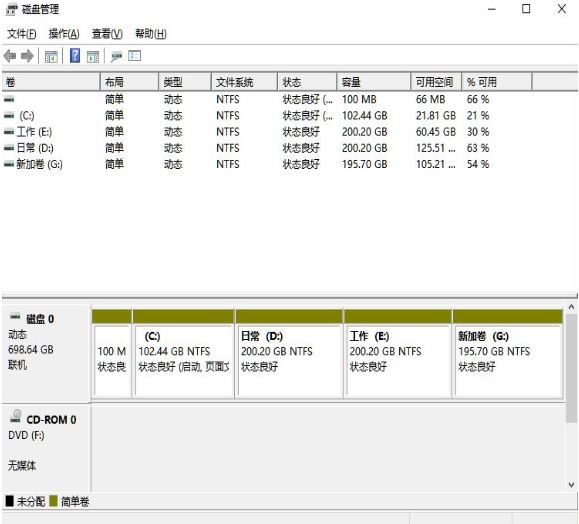
2. 然後在分區清單中,右鍵分區的部分,並選擇「壓縮卷」。
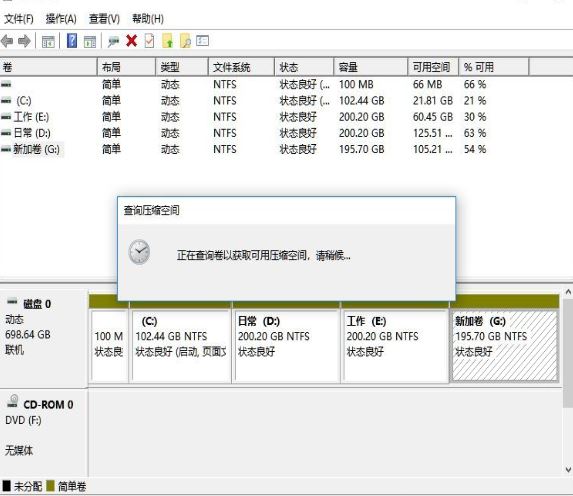
3. 輸入希望分出空間大小要注意至少留下50GB的容量,確定容量後,點選「壓縮」即可。
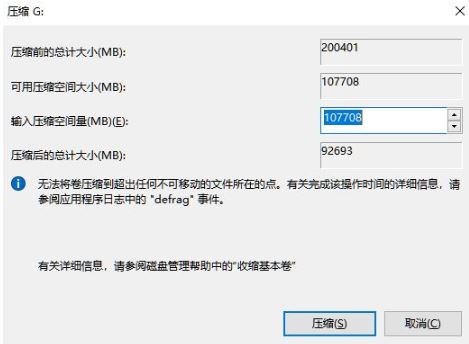
4. 隨後右鍵空間,選擇“新簡單卷”,並點擊“下一步”即可。

5. 對於還未分配的空間,也能選擇它並進行分區,在選取的分區上右鍵,選擇「擴充卷”即可將其分區。

以上是Win11怎麼分割區硬碟 Win11硬碟分割區詳細教學的詳細內容。更多資訊請關注PHP中文網其他相關文章!




